“windows 资源管理器已停止工作”,电脑为什么会出现这样的问题呢?其实原因有很多,可能是浏览器出现问题,又或者是临时文件加载出现了错误等。那么解决方法是什么呢?下面就由我来告诉你们解决“windows 资源管理器已停止工作”问题的方法。
我的电脑之前遇到过这样一种情况。
就是有的时候打开笔记本电脑,刚登录QQ的时候,发现电脑出现“windows 资源管理器已停止工作”的提示。这让我我很是苦恼,最后为了解决这个问题还花了不少时间。所以今天那我就来和你们分享分享解决windows 资源管理器已停止工作的.方法。 首先,点击打开桌面的“计算机”,然后点左侧的“文件夹和搜索选项”。
点开之后,再点“查看”,然后把下面“高级设置”里的“始终显示图标,从不显示缩略图”给取消勾选。 然后,敲击键盘“Ctrl+Alt+Delete”(或者右键点击任务栏),然后点“启动任务管理器”,再点“文件”,再点“新建任务”,然后在弹出的对话框内输入“ explorer.exe”再点确定,这样资源管理器就开始重新工作了。 然后再随便找个WinRAR文件,点选项,设置,综合,把WinRAR整合到资源管理器中”的勾消除就行了。
电脑资源管理器停止工作怎么办
我们在使用电脑的时候都会遇到这样一个问题,那就是每次开机登陆到桌面的时候,当你想去点击任何东西,包括想去点击“开始”菜单,就会出现“资源管理器停止工作”的.问题。怎么办呢?下面是我分享的电脑资源管理器停止工作怎么办,一起来看一下吧。
01、在电脑桌面下方的任务栏上进行右击。
02、在弹出来的选项中,选中”启动任务管理器“的这个按钮。 03、打开任务管理器以后,点击左上角的”文件。 04、点击弹出来的“新建任务运行”。 05、这时候会弹出来一个窗口,在输入框中输入“explorer.exe”的命令。
06、再点击下方的确定。这就重新启动任务管理器了。
win7总是提示资源管理器停止工作怎么解决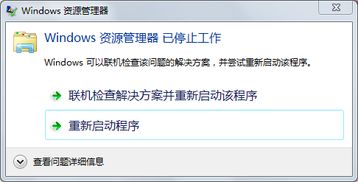
win7一直提示资源管理器停止工作解决方法就是关闭文件夹选项的缩略图功能。键点击桌面下方的【任务栏】空白区域,在弹出的菜单栏选择【任务管理器】,进入任务管理器界面,点击上方的【文件】选择【新建任务】,在弹出的任务对话框输入explorer.exe命令,点击确定,重新启动。
Windows的资源管理器的进程叫做“explore.exe”进程,可以在任务管理器上面先找到“explore.exe”进程,先结束该进程,在新建一个“explore.exe”进程试试能不能解决故障。
点击“开始菜单-运行”,运行框上输入“msconfig”回车,用鼠标切换到“服务”选项卡。向下滚动找到【windowsErrorReportingService】这项,把这项前面的钩去掉,点一下应用。然后重启电脑就可以了。
标签: 电脑提示资源管理器停止工作



